Ako hranica medzi SMS a okamžitými správaminaďalej ostáva nejasný, veľa populárnych textových aplikácií si získala svoje meno na iOS a Android. Pre väčšinu majiteľov iPhone je iMessage preferovaným režimom posielania textových správ, najmä preto, že je k dispozícii na všetkých zariadeniach so systémom iOS a dokonca aj na Mac OS X. WhatsApp môže mať väčšiu používateľskú základňu, ale stále vám nedovolí poslať text z počítača tak môžete cez iMessage pre Mac. Pokiaľ však ide o samotnú službu iMessage, používatelia systému Windows sú vynechaní zo zábavy, pretože spoločnosť Apple nemá pre túto službu oficiálneho klienta Windows. Na tento účel je však k dispozícii celkom dobré riešenie od tretích strán, ktoré funguje prostredníctvom nástroja iDevice. Vzdialené správy bola v obchode Cydia už nejaký čas, ale nakoniec bola aktualizovaná pre systém iOS 7 a pre niektoré veľmi úžasné funkcie.
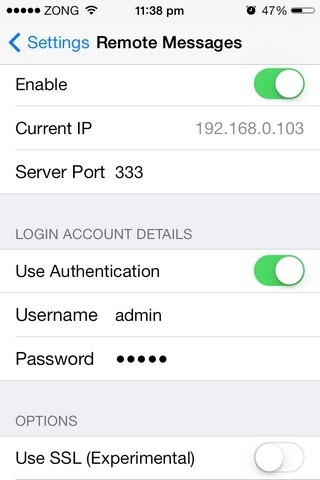
Nastavenie vzdialených správ na iPhone je peknéjednoduchá. Stačí spustiť aplikáciu Nastavenia akcií a povoliť vyladenie z ponuky, ktorú tam pridá. Pod prepínačom povolenia sa začne zobrazovať adresa IP vášho zariadenia a port servera. Ak chcete mať vyššiu úroveň ochrany osobných údajov, zapnite možnosť Použiť overenie. V takom prípade musíte uviesť aj užívateľské meno a heslo. Ďalšou možnosťou je použitie protokolu SSL so vzdialenými správami, ale táto časť je stále v plienkach a je uvedená ako experimentálna.
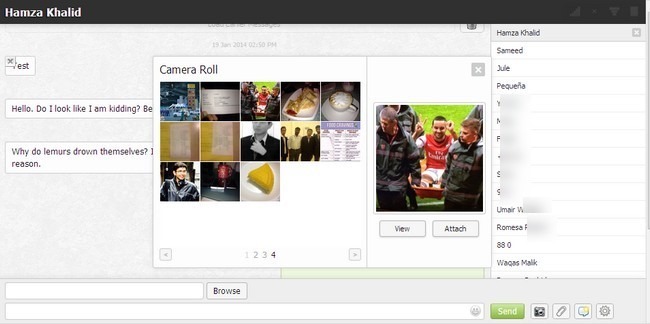
Akonáhle je vyladenie nakonfigurovaný na vašomiDevice, spustite webový prehľadávač na akomkoľvek počítači alebo vreckovom zariadení. Na paneli s adresou prehliadača zadajte svoju adresu IP a potom číslo portu. Tieto informácie by sa mali zadávať vo formáte IP: Port. Napríklad na základe hodnôt z prvej snímky obrazovky zadáme:
192.168.0.103:333
Ak sú obe zariadenia v rovnakej sieti Wi-Fi, vyteraz by sa mali všetky vlákna správ načítať v pravom paneli webového prehľadávača. Používatelia môžu vyhľadať konkrétny kontakt alebo konverzáciu a ihneď začať písať nový text. Možnosti správ, ktoré ponúkajú Vzdialené správy, sa príliš nelíšia od možností, ktoré nájdete v aplikácii Správy pre systém iOS 7. K správam môžete pridávať fotografie z počítača alebo pristupovať k fotoaparátu fotoaparátu a odtiaľ k obrázkom priložiť obrázky. Ak chcete do správy pridať predmet správy, stlačte tretie tlačidlo napravo od položky „Odoslať“.
Ďalšie nastavenia dostupné v diaľkovom ovládačiK správam sa dostanete kliknutím na ikonu ozubeného kolieska v pravom dolnom rohu. Prostredníctvom týchto ďalších možností je možné začať odosielať texty stlačením klávesu Enter, pridávať zvuky do webovej aplikácie a dostávať upozornenia na pracovnej ploche.
Niektorí môžu považovať vzdialené správy za ničviac ako len novinka, nemožno poprieť skutočnosť, že sa to môže hodiť pri mnohých príležitostiach. Napríklad, ak vaše pracovisko nepodporuje používanie telefónov, stačí tento vyladiť a začať odosielať správy z počítača. Je tu tiež niečo, čo by sa malo povedať pre pohodlie textových správ pomocou vhodnej klávesnice.
Vzdialené správy stoja 3 $.99, čo by sa na prvý pohľad mohlo zdať príliš strmé, ale ukázalo sa, že je úplne opodstatnené, akonáhle sa dostanete k používaniu vyladenia. Ak trávite veľa času pred počítačom alebo na inom zariadení s podporou prehľadávača, ako je napríklad tablet Android alebo Windows, zamierte do repozitára BigBoss obchodu Cydia a získajte vzdialené správy pre iOS 7.

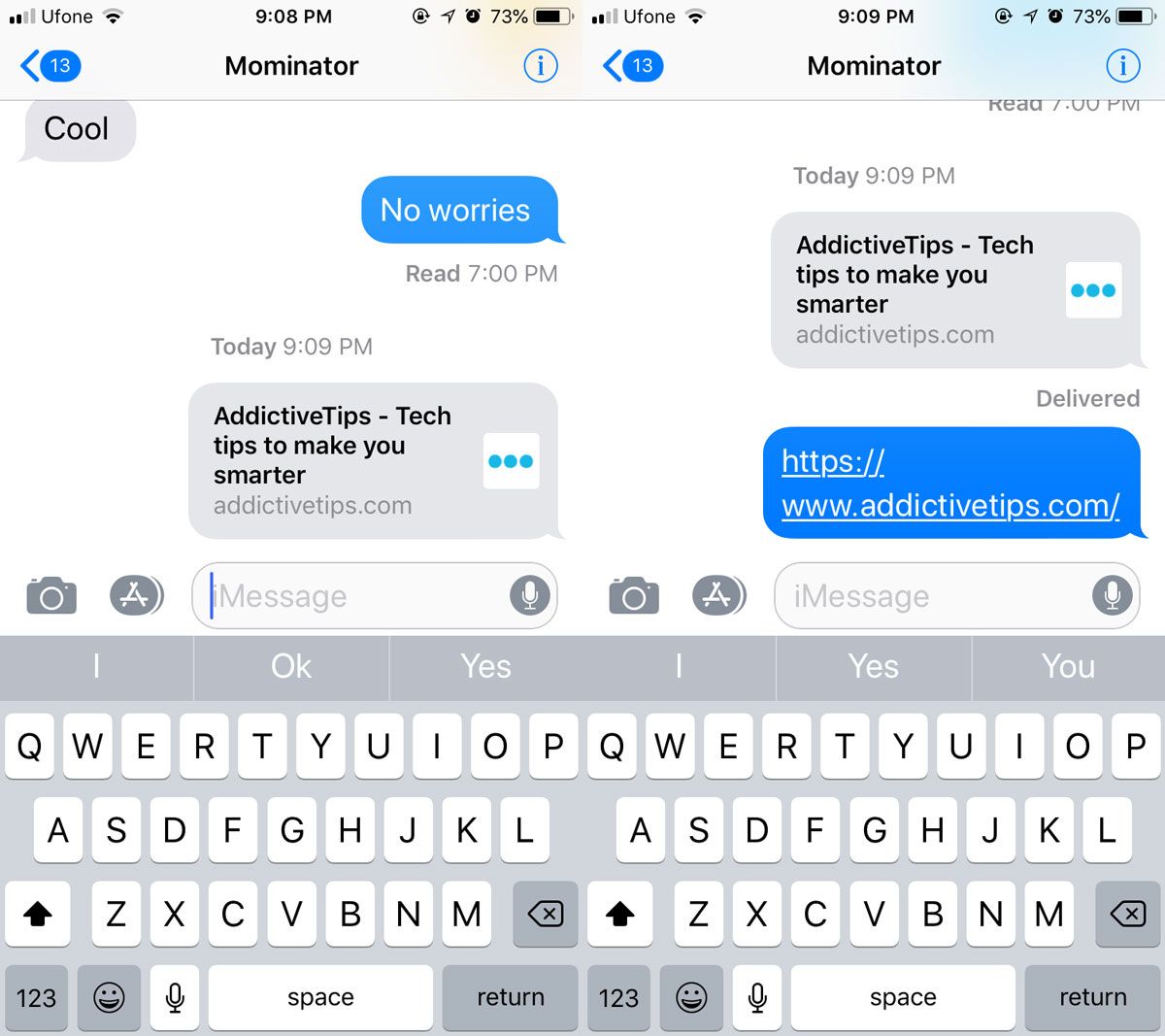











Komentáre